Hvis du har gemt en masse kontakter på din smartphone, er chancerne for, at nogle af dem er duplikatkontakter. Dette sker mest når du synkroniser kontakter efter en fabriksindstilling eller ændring af SIM og ved et uheld synkroniserer alle kontakter, der fuldstændigt rod i kontakterne, hvilket gør det svært at navigere.
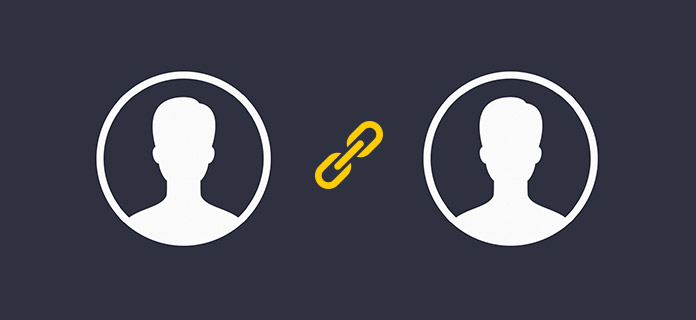
Så hvordan flettes kontakter? Når du står over for en sådan situation, kan du altid manuelt gå gennem enhver kontakt og flette duplikatkontakter, hvilket ville tage evigt. I den følgende tutorial viser vi dig nogle enkle tricks til, hvordan man sammenlægger kontakter. Uanset om du bruger Android eller iPhone, kan du finde svaret.
Der er tre enkle metoder, du kan bruge til at fjerne duplikatkontakter på iPhone X / 8/7/6/5.
Hvis du kun har et par duplikatkontakter og står over for problemet med, hvordan man sammenlægger kontakter på iPhone, kan du altid flette de duplikerede kontakter manuelt.
Trin 1 Åbn "Kontakter" -appen, og vælg den målkontakt, du vil slå sammen med en anden kontakt eller mere.
Trin 2 Klik på Rediger i øverste højre hjørne. Rul ned og tryk på "Link kontakter".
Trin 3 Find og vælg en anden målkontakt, og tap derefter på "Link" i hjørnet.
Trin 4 Gentag disse trin for at få flere duplikater. Ellers skal du trykke på "Udført" for at afslutte de fusionerende iPhone-kontakter.
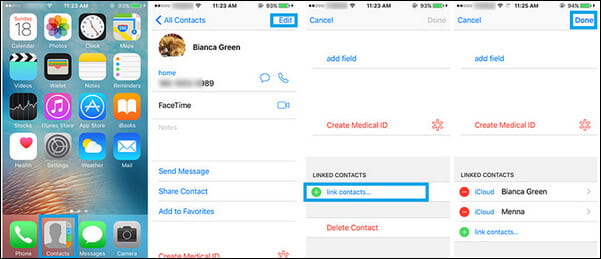
iCloud gør det muligt for iPhone-brugere automatisk at holde deres enhed synkroniseret, og det kan bruges til at flette duplikatkontakter på iPhone.
Trin 1 Gå til Indstilling> iCloud på din iPhone, og sørg for, at indstillingen Kontakter er TIL.
Trin 2 Log på din Apple ID-konto på http://icloud.com på din pc / Mac. Klik på indstillingen Kontakter på hovedsiden, og sørg for, at listen over alle kontakter er synkroniseret via iPhone.
Trin 3 Gå nu igen til Indstilling> iCloud, sluk "Kontakter" og vælg "Gem på min iPhone".
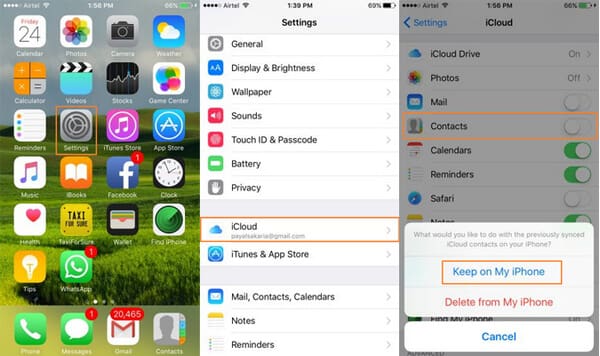
Trin 4 Tilbage til din iCloud-side på PC / Mac, og nu kan du fjerne alle duplikerede kontakter på iCloud.
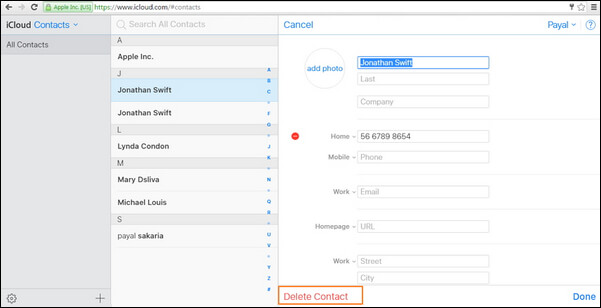
Som du kan se, er du sikker på at flette alle iPhone-kontakter på iCloud, men processen er forvirrende og langvarig, det er ikke den mest effektive måde.
Leder du efter en mere tidsbesparende måde at flette kontakter på? Du kan altid flette kontakter med et pålideligt tredjepartsværktøj. Her vil vi gerne anbefale dig FoneTrans, et effektivt iOS-datahåndteringsprogram, der hjælper dig med at flette duplikatkontakter på iPhone fra Mac og PC let. Gratis download FoneTrans og lær, hvordan man sammenlægger kontakter på iPhone trin for trin.
Trin 1 Start FoneTrans og tilslut din iPhone til Mac eller PC via USB-kabel. Programmet registrerer snart din enhed og viser de vigtigste info om det i grænsefladen.

Trin 2 Klik på "Kontakter" fra venstre kontrol, og det vil automatisk scanne alle dine iPhone-kontakter i sekunder. Tryk derefter på "De-duplikat" fra den øverste menu.

Trin 3 Derefter vil softwaren hurtigt finde duplikaterne af iPhone-kontakter og vise dem i en pop-up-grænseflade. Afkryds målduplikontakterne, du vil flette sammen. Når du er færdig med valget, skal du blot klikke på "Flet valgt" -knap for at afslutte iPhone-duplikatkontakter, der går sammen.

Sådan flettes kontakter på Android-telefon? Det er undertiden kompliceret at flette Android-kontakter med alle mærker og modeller, men alt i alt er der to almindelige metoder til at flette kontakter på Android.
Hvis du bruger Google-kontakter til at gemme dine Android-kontakter, er sammenlægning af duplikater en meget nem opgave. Du kan følge vejledningen herunder for at lære, hvordan man fletter kontakter via Google-kontakter.
Trin 1 Åbn din Gmail-konto, og klik på "Gmail" i menuen til venstre. I rullemenuen skal du klikke på "Kontakter", så vises alle dine kontakter.
Trin 2 Vælg den kontaktgruppe, som du vil scanne efter duplikater i, og vælg kontakterne. For at søge gennem alle posterne skal du markere alle, klikke på "Mere" og derefter "Find & flet duplikater".
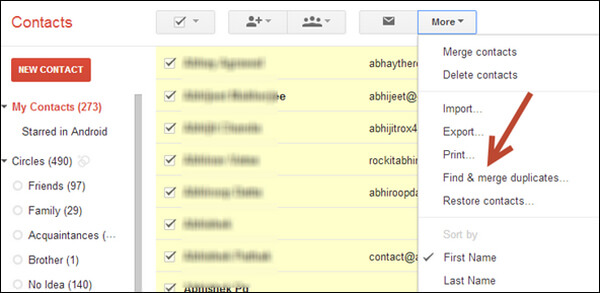
Trin 3 Klik på "Flet" fra bunden af siden for at flette kontakter til Android.
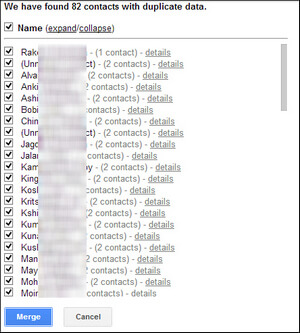
Der er mange apps, der giver dig mulighed for at flette kontakter på Android. Nogle gode inkluderer Merge +, Duplicate Kontakter, Simpler Merge Duplicates osv. Her tager vi appen Flet + som et eksempel og viser dig, hvordan man kan flette kontakter ved hjælp af en app.
Trin 1 Download og start Merge + app.
Trin 2 Den første skærmbillede af appen har to muligheder, du kan vælge imellem. Tryk på den, der siger "Find duplikater."
Trin 3 I stedet for at vise duplikater på hovedskærmen, viser det dem lige i din meddelelseslinje. Bare træk underretningslinjen ned, og tryk på underretningen.
Trin 4 Du kan nu vælge, hvilke kontakter der skal slås sammen. Bare tryk på de kontakter, du vil flette, og tryk på "Flet".
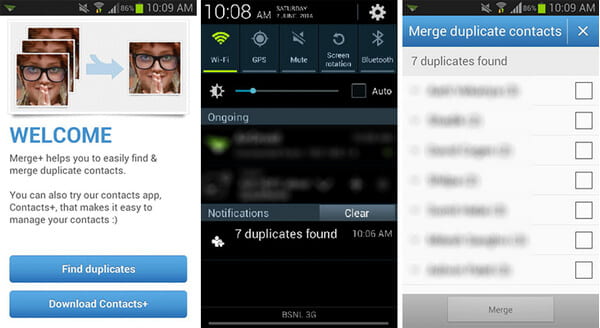
I denne artikel har vi hovedsageligt vist dig alle mulige metoder til, hvordan man fletter kontakter til Android / iPhone. Du kan vælge den bedste mulighed for dig og fortæl mig, hvordan det fungerer. Sitll har flere spørgsmål om, hvordan man sammenlægger kontakter? Du er også velkommen til at give kommentarer nedenunder.